如何解决VM virtualBox虚拟机ping不通win7宿主机 VM virtualBox虚拟机ping不通win7宿主机的解决方法
时间:2017-07-04 来源:互联网 浏览量:
今天给大家带来如何解决VM,virtualBox虚拟机ping不通win7宿主机,VM,virtualBox虚拟机ping不通win7宿主机的解决方法,让您轻松解决问题。
今天公司新来了一位同事,在他的win7本本上通过虚拟机安装了个ubuntu11的linux系统,然后设置成bridge方式与宿主机通信与上网,配置好后在ubuntu上上网是没问题,可就是ping不通宿主机,但是宿主机可以ping通虚拟机。以前也遇到过这个问题,顺手帮他解决了,下面将我的步骤写下位,以后来了新人要是遇到相同问题直接让他看这个经验好了。当然不同的系统环境可能有不现的因素引起的,不能一概而论,本文仅参考。具体方法如下:
1从开始菜单处找到“控制面板”项,如下所示。
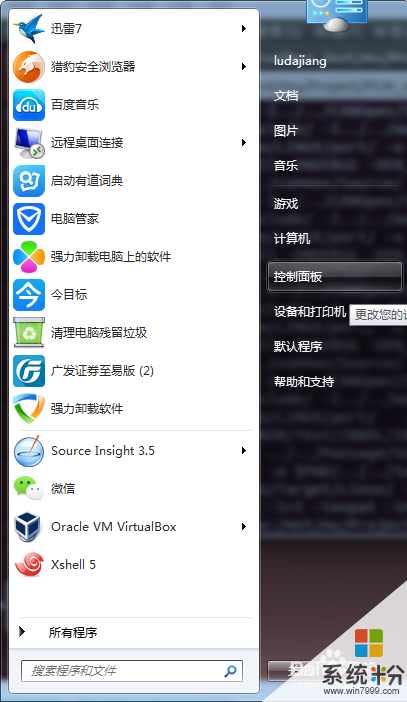 2
2查看方式选择“大图标”,这样就很容易看到“Windows防火墙”这一项,点击打开。
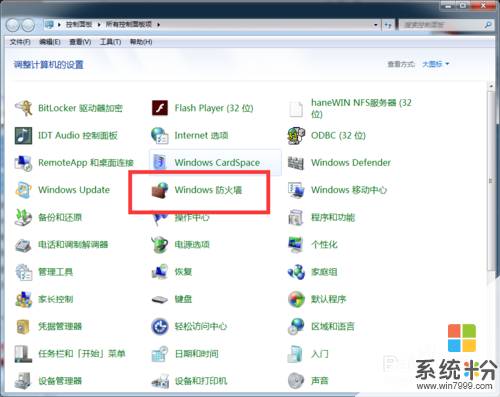 3
3在左侧菜单处点击“高级设置”项,如下所示。
 4
4然后选择“入站规则”,右侧页面将显示所有入站规则来。
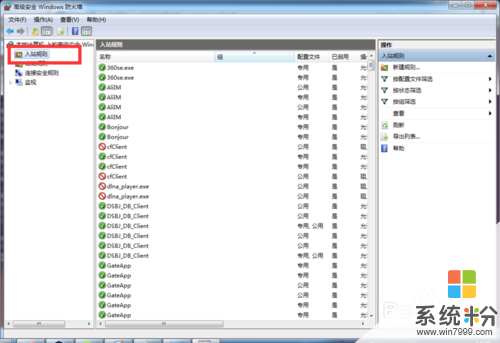 5
5在右侧页面中找到配置文件类型为“公共”的“文件和打印共享(回显请求 – ICMPv4-In)”规则。
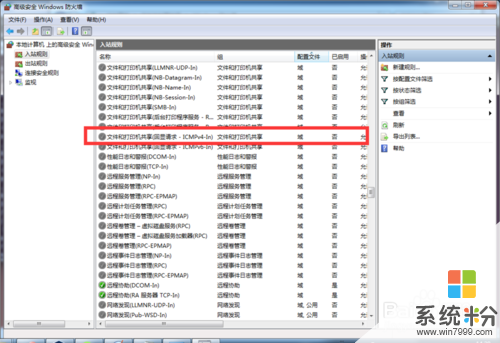 6
6双击该选项,在弹出的页面中选择“允许连接”,然后点“确定”即可。
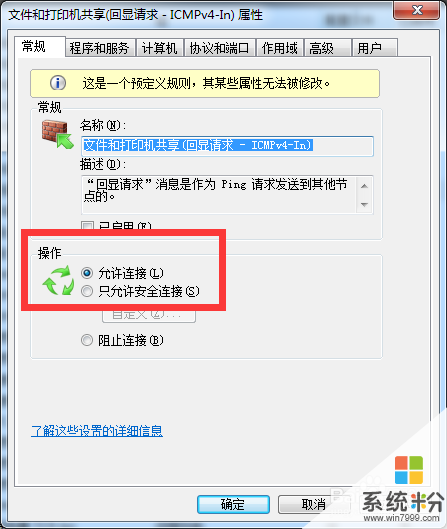 7
7不同的系统环境可能会出现各种奇怪的问题,不能一概而论,要根据问题来分析找到解决办法,以上仅供借鉴。
以上就是如何解决VM,virtualBox虚拟机ping不通win7宿主机,VM,virtualBox虚拟机ping不通win7宿主机的解决方法教程,希望本文中能帮您解决问题。
我要分享:
上一篇:电脑图片显示不清楚怎么回事 win7电脑屏幕显示图片模糊不清晰的解决方法电脑图片显示不清楚怎么回事 win7电脑屏幕显示图片模糊不清晰怎么办
下一篇:Win7下 U盘供电不足怎么解决 如何解决Win7下 U盘供电不足
相关教程
- ·Ubuntu虚拟机ping不通win7宿主机的解决方法 如何解决Ubuntu虚拟机ping不通win7宿主机
- ·win7系统局域网中ping不通本机的解决措施 如何解决win7系统局域网中ping不通本机
- ·win7系统局域网中ping不通本机该怎么解决 win7系统局域网中ping不通本机的解决方法
- ·Win7的虚拟机如何共享主机的文件
- ·虚拟机如何安装win7,虚拟机安装win7图文教程
- ·win7虚拟机怎样安装,win7虚拟机快速安装方法
- ·win7屏幕密码 Win7设置开机锁屏密码的方法
- ·win7怎么硬盘分区 win7系统下如何对硬盘进行分区划分
- ·win7 文件共享设置 Win7如何局域网共享文件
- ·鼠标左键变右键右键无法使用window7怎么办 鼠标左键变右键解决方法
Win7系统教程推荐
- 1 win7屏幕密码 Win7设置开机锁屏密码的方法
- 2 win7 文件共享设置 Win7如何局域网共享文件
- 3 鼠标左键变右键右键无法使用window7怎么办 鼠标左键变右键解决方法
- 4win7电脑前置耳机没声音怎么设置 win7前面板耳机没声音处理方法
- 5win7如何建立共享文件 Win7如何共享文件到其他设备
- 6win7屏幕录制快捷键 Win7自带的屏幕录制功能怎么使用
- 7w7系统搜索不到蓝牙设备 电脑蓝牙搜索不到其他设备
- 8电脑桌面上没有我的电脑图标怎么办 win7桌面图标不见了怎么恢复
- 9win7怎么调出wifi连接 Win7连接WiFi失败怎么办
- 10w7系统麦克风不能说话 win7麦克风没有声音怎么调整设置
最新Win7教程
- 1 win7屏幕密码 Win7设置开机锁屏密码的方法
- 2 win7怎么硬盘分区 win7系统下如何对硬盘进行分区划分
- 3 win7 文件共享设置 Win7如何局域网共享文件
- 4鼠标左键变右键右键无法使用window7怎么办 鼠标左键变右键解决方法
- 5windows7加密绿色 Windows7如何取消加密文件的绿色图标显示
- 6windows7操作特点 Windows 7的特点有哪些
- 7win7桌面东西都没有了 桌面文件丢失了怎么办
- 8win7电脑前置耳机没声音怎么设置 win7前面板耳机没声音处理方法
- 9多个程序或窗口之间切换 如何在windows7中利用快捷键切换多个程序窗口
- 10win7资源管理器停止工作原因 windows资源管理器停止工作原因分析
